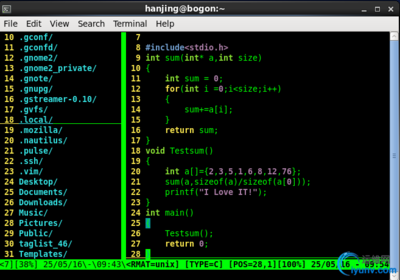下面给大家介绍一下如何安装Access.2010数据库以及使用Access创建数据库。
数据库Access2010的安装和创建数据库――工具/原料Office.2010,Access.2010是office.套件的一个部分
windows操作系统
数据库Access2010的安装和创建数据库――方法/步骤1:安装Access数据库数据库Access2010的安装和创建数据库 1、
将Office2010下载到电脑,打开并运行“setup.exe”。
数据库Access2010的安装和创建数据库 2、
启动安装程序,进入“安装选项”,单击Access旁边的按钮,在弹出菜单中选择“从本机运行全部程序”,单击继续,进入“配置进度”界面。
数据库Access2010的安装和创建数据库 3、
进入“配置进度”界面,安装完成后点击“关闭”按钮。
数据库Access2010的安装和创建数据库 4、
点击关闭按钮后,Access数据库就安装好了。
数据库Access2010的安装和创建数据库_access数据库
数据库Access2010的安装和创建数据库――方法/步骤2:用Access创建数据库数据库Access2010的安装和创建数据库 1、
桌面右键单击“新建”--“Microsoft Access 数据库”。
数据库Access2010的安装和创建数据库 2、
右键单击刚刚新建的数据库图标,选择“重命名”。
数据库Access2010的安装和创建数据库 3、
进输入自己想要命名的名字,此时一个数据库就建立好了。
数据库Access2010的安装和创建数据库_access数据库
数据库Access2010的安装和创建数据库 4、
双击刚刚创建数据库文件图标,打开数据库。
数据库Access2010的安装和创建数据库 5、
单击菜单栏中的“创建”,选择下方的表,创建一张新表。
数据库Access2010的安装和创建数据库_access数据库

数据库Access2010的安装和创建数据库 6、
点击菜单的“文件”,在弹出的界面点击“保存”。
数据库Access2010的安装和创建数据库 7、
在弹出的另存为界面输入表名,然后点击确定。
数据库Access2010的安装和创建数据库 8、
点击开始菜单下的“视图”。
数据库Access2010的安装和创建数据库_access数据库
数据库Access2010的安装和创建数据库 9、
在弹出的视图编辑界面中输入各个属性字段,以及数据类型,输入完成后点击保存。按照上述步骤依次新建其他表。
 爱华网
爱华网